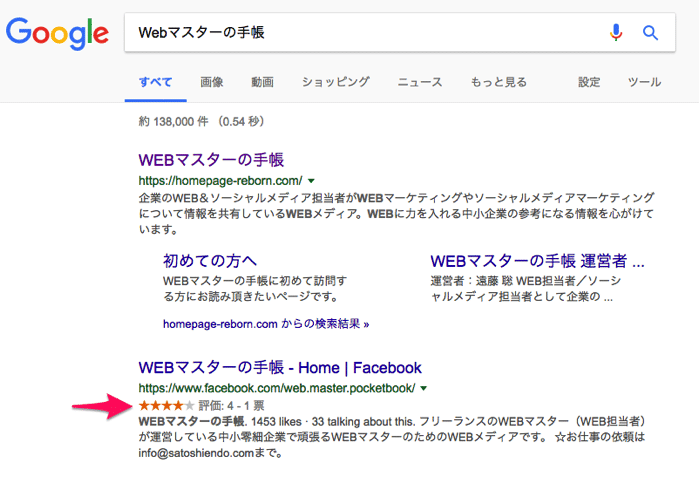Chrome(クローム)を使っていて、FacebookやTwitterなど「ログイン情報(メールアドレスやパスワード)」をChromeに保存していることってありますよね。
人事異動で、4月からWeb担当者ではなくなったという方もいらっしゃると思います。大抵は、PCに残っているログイン情報を削除したり、管理権限やアクセス権限を変更したり、パスワードを変更したりということをしていると思いまます。
私も、プロジェクトが終了したり、案件が終了したときには、ソーシャルメディアのログイン情報だけでなく、クライアントに関わる全ての情報をPCから削除しています。クラウドサービスの共有からも抜けています。
あとになって、トラブルに巻き込まれたり、責任を問われたり、あらぬ疑いをかけられないように、自主的に情報を消して関係のない状態にすることは大事です。
というわけで今回は、Chromeに残った(保存されている)ログイン情報を削除する方法です。(Twitterを例として扱います)
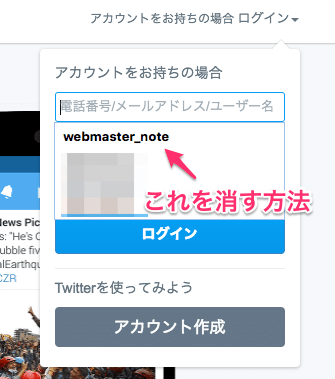
Chromeに保存されているパスワード情報を削除する
まずはChromeの画面右上にある「縦並びの3つの点」をクリックします。
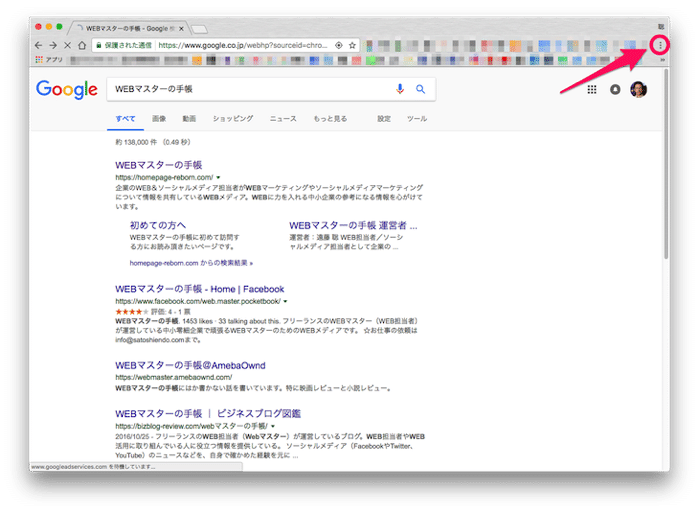
続いて「設定」を選択します。
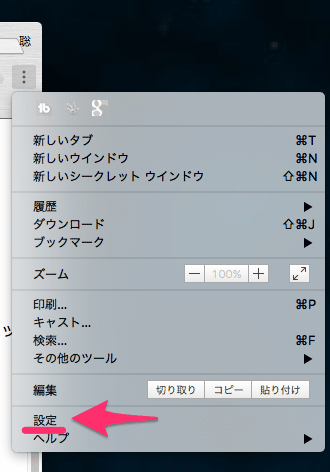
設定画面が開いたら、画面下にある「詳細設定を表示」をクリックします。
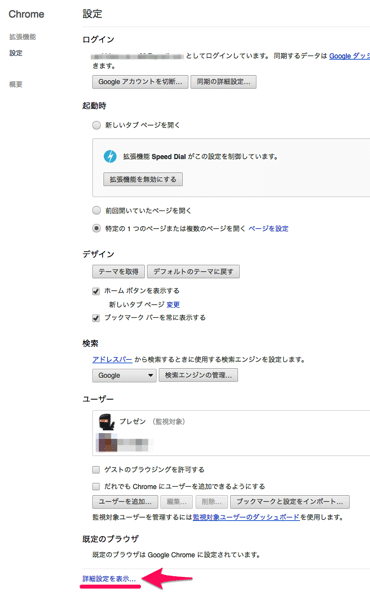
「パスワードとフォーム」にある「パスワードを管理」をクリックします。
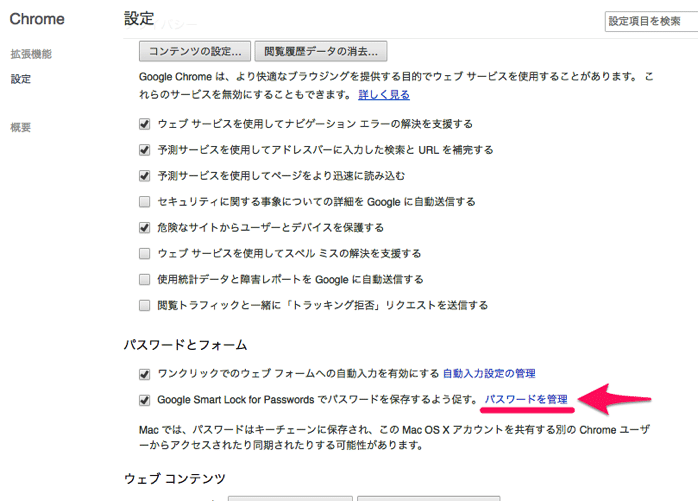
chromeに保存されている「パスワード」が、そのパスワードの対象ドメインとともに表示されます。今回はTwitterのログイン情報を消したいので、twitter.comを検索します。
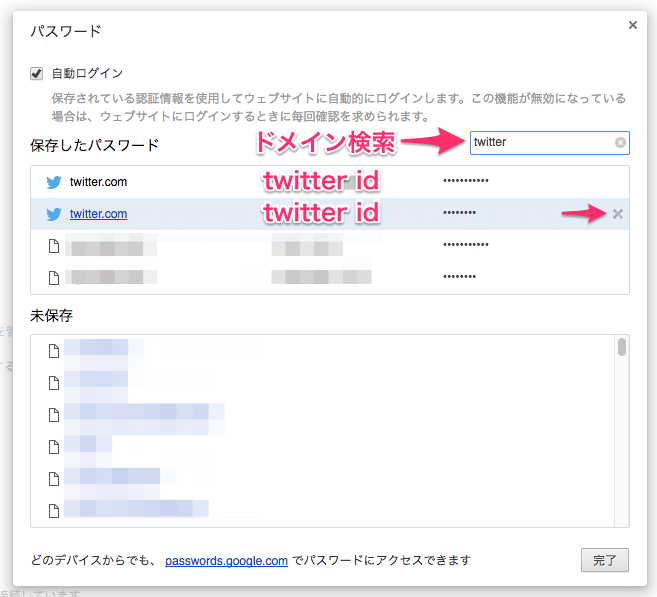
「twitter ID」も表示されるので、削除したいTwitterアカウントの右側にある☓印をクリックします。クリックをするだけで、そのパスワード情報は削除されます。
以上で、ログイン情報の削除は完了です。
関係のなくなった情報は削除しておこう
人事異動などで、関係のなくなった(使わなくなった)ログイン情報やパスワードは、自主的に消しましょう。
PCのメモ帳などに残っている情報も削除しておくのが鉄則です。会社側から削除の指示を受けていなくても、関係のなくなった情報は削除をして、とる必要のない責任を追わないようにしておきましょうね。